Jak utworzyć film w Zdjęciach Google online
Jeśli chcesz użyć Zdjęć Google(Google Photos) do utworzenia filmu( create a Movie) lub pokazu slajdów, oto jak możesz to zrobić. Z tego artykułu dowiesz się, jak tworzyć filmy w Zdjęciach Google(Google Photos) , korzystając z przesłanych zdjęć lub filmów. Za pomocą tego przewodnika krok po kroku można tworzyć, edytować i udostępniać film znajomym za pośrednictwem różnych serwisów społecznościowych.

Zdjęcia Google(Google Photos) to jedna z najlepszych usług przechowywania obrazów online, która jest dostępna na wielu platformach. Niezależnie od tego, czy chcesz edytować obraz, czy utworzyć film ze zdjęć, możesz użyć tego narzędzia online, aby wykonać zadanie. Chociaż liczba opcji jest mniejsza niż w przypadku innych profesjonalnych narzędzi do edycji wideo(video editing tools) , możesz stworzyć coś ze swoich zdjęć bez płacenia dodatkowych pieniędzy.
Jak tworzyć filmy w Zdjęciach Google(Google Photos)
Aby tworzyć filmy w Zdjęciach Google(Google Photos) , wykonaj następujące czynności:
- Otwórz(Open) photos.google.com w przeglądarce.
- Zaloguj(Log) się na swoje konto Zdjęć Google(Google Photos) .
- Przełącz się na kartę Eksploruj po lewej stronie.(Explore )
- Kliknij opcję Filmy (Movies ) .
- Kliknij ikonę plusa (plus ) po prawej stronie.
- Wybierz typ swojego filmu.
- Kliknij przycisk Rozpocznij (Get Started ) .
- Wybierz(Choose) obrazy, które chcesz pokazać w swoim filmie.
- Kliknij przycisk OK .
- Przejdź do zakładki Narzędzia (Utilities ) , aby zobaczyć film.
Aby dowiedzieć się więcej o tych krokach, czytaj dalej.
Najpierw musisz otworzyć oficjalną stronę Zdjęć Google(Google Photos) , photos.google.com i zalogować się na swoje konto. Następnie przejdź z karty Zdjęcia (Photos ) na kartę Przeglądaj (Explore ) po lewej stronie.
Tutaj znajdziesz kilka kolumn, w tym CREATIONS . Znajdź opcję Filmy w zakładce (Movies )KREACJA(CREATIONS) i kliknij ją.
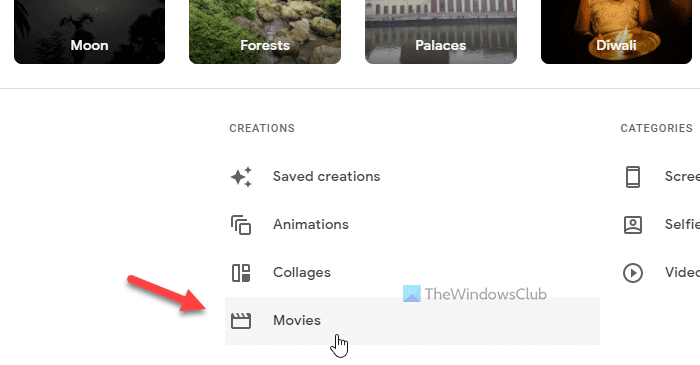
Wyświetla wszystkie filmy na ekranie, które wcześniej utworzyłeś. Jeśli jednak niczego nie utworzyłeś, możesz kliknąć ikonę plusa (plus ) . Następnie wyświetla niektóre rodzaje filmów i musisz wybrać kategorię zgodnie z własnymi wymaganiami.
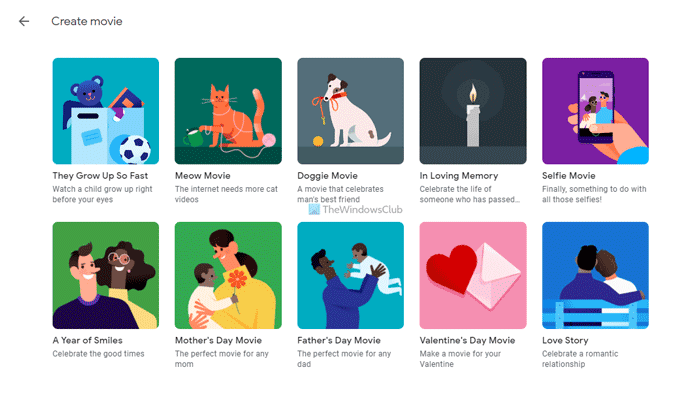
Jeśli wyświetli wyskakujące okienko, kliknij przycisk Rozpocznij (Get Started ) . W zależności od wyboru musisz wybrać jeden, dwa lub wiele obrazów, aby zaimportować je do filmu. Wybierz wszystkie żądane obrazy i kliknij przycisk Gotowe (Done ) . Po zakończeniu kliknij przycisk OK .
Chociaż zależy to od liczby wybranych obrazów i typu filmu, film można znaleźć w ciągu pięciu minut w sekcji Narzędzia (Utilities ) . Tę kartę znajdziesz na ekranie głównym Zdjęć Google(Google Photos) .
Pobieranie lub udostępnianie filmów ze Zdjęć Google(Google Photos)
Zdjęcia Google(Google Photos) umożliwiają pobranie filmu na komputer, dzięki czemu możesz przechowywać go w pamięci lokalnej. Z drugiej strony możliwe jest również udostępnienie filmu znajomym za pośrednictwem poczty e-mail lub serwisów społecznościowych.
Aby pobrać film ze Zdjęć Google(Google Photos) , musisz przejść do karty Przeglądaj (Explore ) i kliknąć opcję Filmy (Movies ) . Następnie kliknij film, który chcesz pobrać, aby odtworzyć go na ekranie.
Następnie kliknij ikonę z trzema kropkami widoczną w prawym górnym rogu i wybierz opcję Pobierz (Download ) .
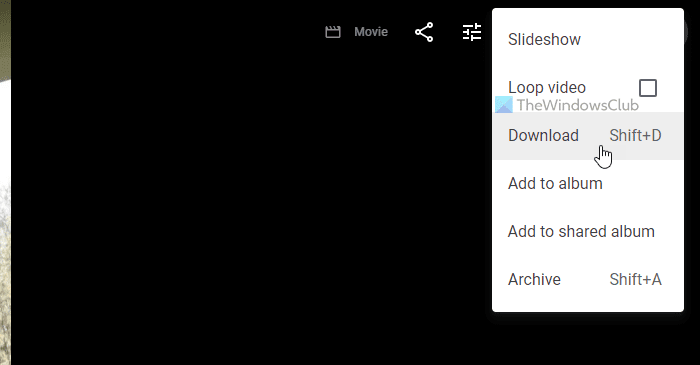
Jeśli chcesz udostępnić film znajomym, kliknij ikonę Udostępnij (Share ) w tym samym oknie, wybierz kontakt, kliknij opcję Utwórz łącze (Create link ) lub wybierz serwis społecznościowy.
Edytuj filmy w Zdjęciach Google
Oprócz tworzenia filmu w Zdjęciach Google(Google Photos) możesz go edytować, jeśli potrzebujesz zmian. Czasami możesz chcieć zastąpić zdjęcie lub zmienić czas wyświetlania obrazu w filmie. W takich momentach możesz wykonać następujące czynności.
Najpierw odtwórz film z karty Odkrywaj (Explore ) w Zdjęciach Google(Google Photos) . Gdy odtwarzacz filmów jest widoczny na ekranie, kliknij przycisk Edytuj (Edit ) .
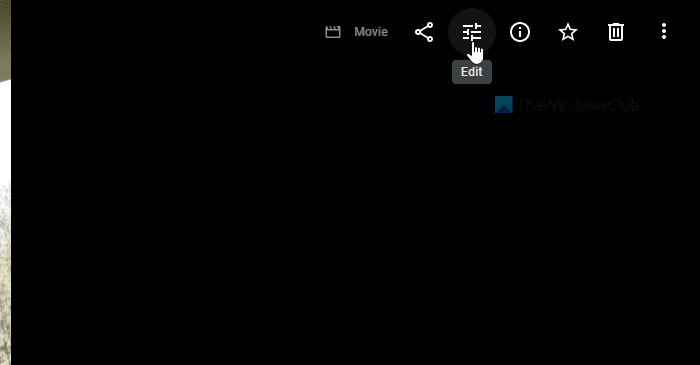
Następnie wyświetla ostrzeżenie, aby zaktualizować film, aby obsługiwał nowy edytor. Nawet jeśli niedawno utworzyłeś film, otrzymasz to ostrzeżenie podczas próby jego edycji. Aby przejść dalej, musisz kliknąć przycisk Aktualizuj (Update ) .
Na następnym ekranie możesz znaleźć wszystkie wybrane wcześniej obrazy do umieszczenia w filmie. Z tego miejsca możesz dodawać nowe zdjęcia, filmy, zmieniać czas przejścia obrazu, dodawać lub zmieniać muzykę itp.
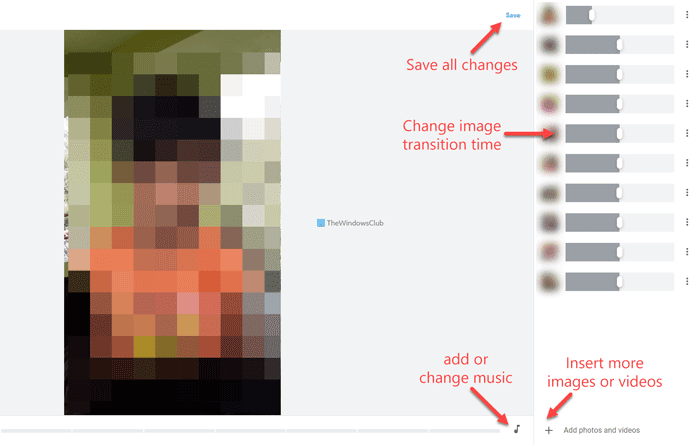
Po zakończeniu kliknij przycisk Zapisz (Save ) , aby zapisać wszystkie zmiany.
Po kliknięciu tego przycisku umieszczenie ich w oryginalnym filmie może zająć kilka chwil.
Czy mogę utworzyć własny film w Zdjęciach Google(Google Photos) ?
Tak, możesz stworzyć własny film w Zdjęciach Google(Google Photos) . Niezależnie(Whether) od tego, czy korzystasz z aplikacji mobilnej, czy wersji internetowej, te same opcje są dostępne na obu platformach. W zależności od typu filmu możesz wybrać dwa lub więcej obrazów do filmu.
Czy Google ma twórcę filmów?
Chociaż Google nie ma dedykowanego narzędzia ani usługi do tworzenia filmów, możesz korzystać z narzędzia do tworzenia filmów w Zdjęciach Google(Google Photos) . Możliwe jest skorzystanie z tej funkcji w wersji internetowej i mobilnej, aby stworzyć film za darmo.
Jak zrobić film ze zdjęć?
Aby zrobić film ze zdjęć za pomocą Zdjęć Google(Google Photos) , musisz zalogować się na swoje konto, przejść na kartę Eksploruj (Explore ) , wybrać opcję Filmy (Movies ) , wybrać typ filmu i obrazy, które mają zostać uwzględnione. Następnie Zdjęcia Google(Google Photos) potrzebują kilku chwil, aby zapisać film.
To wszystko! Mam nadzieję, że ten przewodnik pomógł Ci utworzyć film w Zdjęciach Google(Google Photos) .
Przeczytaj: (Read: )Jak wyłączyć lub włączyć funkcję rozpoznawania twarzy w Zdjęciach Google.(How to disable or enable the Facial Recognition feature in Google Photos.)
Related posts
Najlepsze alternatywy dla Zdjęć Google do przechowywania zdjęć i filmów online
Jak zbiorczo usunąć wszystkie swoje Zdjęcia Google
Jak zsynchronizować Dysk Google i Zdjęcia Google
Najlepsze wskazówki i porady dotyczące Zdjęć Google dotyczące edytowania zdjęć w sieci
Jak przenieść zdjęcia ze Zdjęć Google na inne konto
Kontroler prędkości wideo dla Mozilla Firefox i Google Chrome
Jak dodać znane twarze do Zdjęć Google w celu łatwego wyszukiwania
Gdzie są moje zdjęcia Google? Jak je znaleźć
Google Chrome nie odpowiada, uruchomić ponownie teraz?
Jak zapisywać projekty programu Windows Movie Maker jako pliki wideo?
Jak nagrać wideo Windows Movie Maker WMV na DVD
Jak uzyskać nieograniczoną pamięć w Zdjęciach Google
Jak scalić filmy za pomocą aplikacji Zdjęcia lub VLC w systemie Windows 11/10?
Jak tworzyć kredyty filmowe w systemie Windows 11/10?
Jak wyszukiwać w Google za pomocą obrazu lub wideo
Jak zrobić wideo ze zdjęć w systemie Windows 11?
Filmy na Dysku Google nie są odtwarzane lub wyświetlają pusty ekran
Film jest ograniczony, sprawdź administratora warsztatów Google
Najnowsze funkcje aplikacji Zdjęcia Google na iOS i Androida
Najlepsze darmowe oprogramowanie Movie Catalog dla Windows 11/10
